强大的PS,不仅可以美颜,还可以做很多设计,下面就介绍一下如何用PS制作艺术字。
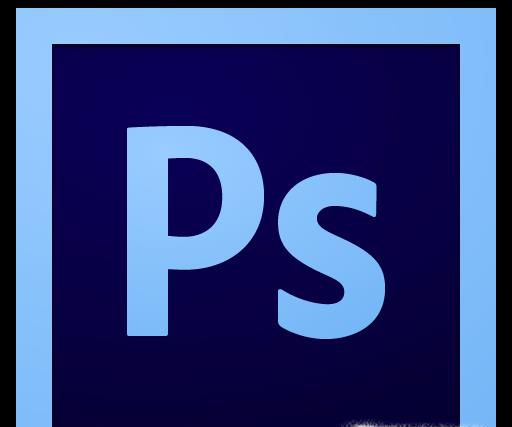
01、打开PS,创建文档。没有具体要求的话,直接创建默认文档即可。
02、点击左侧工具栏中的“T”即编辑文字。
03、输入需要制作成艺术字内容。这里以“JUST DO IT”为例。
04、选中文字内容,在右边工具栏处的“字符”框里进行编辑,可以调节大小、字体等。这里就选定字体,后面进行艺术字处理。
05、双击文字图层。
06、在弹出的图层样式中,勾选“斜面和浮雕”。
07、再在勾选“等高线”,选择样式。这里选择的是“环形”。
08、接下来,勾选“渐变叠加”,再对模式、不透明程度等进行选择。这里选择的是“变暗”、“不透明程度50%”、“黑白渐变”、“线性”。
09、下面就可以根据自己喜好加以更改,更改完成后,点击“确定”。
